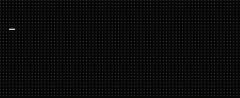在电脑上查看隐藏文件有以下几种方法:
1. 使用快捷键:在Windows系统下,按下Win + E键打开资源管理器,然后在菜单栏上点击"查看",勾选"隐藏项目"下的"隐藏的项目",即可显示隐藏文件。在Mac系统下,按下Command + Shift + .(点号)快捷键即可显示或隐藏隐藏文件。
2. 使用文件资源管理器:在Windows资源管理器或Mac Finder中,点击工具栏上的"查看"选项,然后勾选显示隐藏文件的选项,即可在文件列表中显示全部文件,包括隐藏文件。
3. 使用命令行:在Windows系统下,按下Win + R键打开运行窗口,输入"cmd"并按下回车键,进入命令提示符界面。输入"dir /a"命令即可显示所有文件,包括隐藏文件。在Mac系统下,打开终端应用程序,在命令行中输入"defaults write com.apple.finder AppleShowAllFiles -bool true"命令,然后按下回车键,再输入"killall Finder"命令重启Finder,即可显示隐藏文件。
无论使用哪种方法,注意隐藏文件通常为系统文件或者某些应用程序的配置文件,修改或删除这些文件可能会对电脑造成影响,所以谨慎操作。
1 隐藏文件可以通过以下步骤来查看2 首先,打开文件资源管理器,可以通过按下Win键和E键来快速打开3 在文件资源管理器中,点击顶部菜单栏的“查看”选项4 在“查看”选项中,勾选“隐藏项目”复选框5 这样,隐藏的文件和文件夹就会显示出来了6 通过这种方式,你可以查看隐藏的文件,对其进行操作或者修改7 注意,隐藏文件通常是系统文件或者某些程序所需要的文件,如果不确定文件的用途,请谨慎操作8 查看隐藏文件可以帮助你更好地管理电脑的文件和文件夹,保证系统的正常运行和个人数据的安全。